تثبيت نظام التشغيل windows xp خطوة بخطوة على جهاز كمبيوتر محمول. ما تحتاجه لتثبيت Windows XP على جهاز الكمبيوتر الخاص بك
الأصدقاء ، مع هذا المقال نفتح قسم جديدحول كيفية العمل بشكل صحيح مع الكمبيوتر. سنغطي مشكلات مثل كيفية تثبيت نظام التشغيل Windows XP بشكل صحيح ، بالإضافة إلى تحديث برامج التشغيل والبرامج الأخرى للاستخدام اليومي.
سيقول الكثير: " ماذا نضع هناك؟ هل كل شيء بسيط هناك؟". وأنت تعلم أن التثبيت غير الصحيح لنظام التشغيل في معظم الحالات هو السبب الرئيسي للأعطال عند العمل على جهاز كمبيوتر ، بدءًا من التجميد العادي والكبح ، وانتهاءً بأخطاء على مستوى الأجهزة.
ستحدد كيفية تثبيت نظام التشغيل على جهاز الكمبيوتر الخاص بك مدى خدمته لك بشكل جيد. لذلك ، دعنا نتعرف على كيفية تثبيت نظام التشغيل Windows XP بشكل صحيح.
قمنا بتحليل ما يكفي من المواد على الإنترنت حول هذا الموضوع ، لكننا لم نجد كشفًا بسيطًا ومناسبًا للموضوع. أيضًا ، لتبسيط الإدراك وفهم أفضل لعملية تثبيت نظام التشغيل ، تم إعداد قصة فيديو مع وصف مفصل.
تم إيلاء القليل من الاهتمام لتفاهات مثل "شراء قرص مع نظام التشغيل" ، "ما إذا كان من الضروري قراءة اتفاقية الترخيص". ركزنا على الإعداد الأولي للنظام المثبت.
الخطوات الأساسية لتثبيت نظام التشغيل Windows XP
- 1. أول شيء يجب فعله هو تغيير ترتيب التمهيد في BIOS إلى "التمهيد من القرص الضوئي". للقيام بذلك ، عند تحميل نظام التشغيل ، يجب النقر فوق " F2"أو" دل"، وانتقل إلى" حذاء طويل"، حيث من خلال الضغط على" + " أو " - "، قم بتحرير أمر التحميل بحيث يكون الإدخال" محرك الأقراص المضغوطةكان في القمة.

- 2. نحفظ الإعدادات بالضغط على الزر " F10". عند إعادة تشغيل جهاز الكمبيوتر ، تظهر رسالة " اضغط على أي مفتاح للتمهيد من القرص المضغوط .."، يجب الضغط على أي مفتاح لبدء التنزيل من قرص التثبيت.
- 3. بعد ذلك ، ستبدأ الاستعدادات لتثبيت نظام التشغيل. عندما تظهر نافذة الترحيب ، سيطلب منك النظام مرة أخرى تأكيد نيتك في تثبيت نظام تشغيل جديد ، اضغط على مفتاح "Enter".
- 4. عندما تظهر اتفاقية الترخيص ، انقر فوق " F8"لقبوله ومتابعة التثبيت.
- 5. إذا أعدت تثبيت نظام التشغيل ، فسيحاول المثبِّت الاستعادة نسخة مثبتة... لا نحتاج هذا ، نضغط على "Esc".
- 6. بعد ذلك ، ربما كان أهم شيء. اختيار القسم المراد تثبيته. إذا كان لديك بالفعل بداهة HDDمقسمة إلى أقسام منطقية: نظام ومستخدم واحد أو أكثر ، هذا جيد جدًا. بعد ذلك سيكون من الضروري فقط حذف قسم النظام ، ثم إنشائه وتهيئته وتثبيت نظام تشغيل جديد عليه.

إذا لم تتم مشاركة محرك الأقراص الثابتة الخاص بك من قبل ، فيجب القيام بذلك الآن. لماذا؟ كل شيء بسيط للغاية. من خلال تقسيم القرص الصلب إلى جزء من النظام وجزء مستخدم ، يمكنك إنشاء وسادة هوائية لنفسك. إذا فشل نظام التشغيل ، في أسوأ الحالات ، يمكنك ببساطة إعادة تثبيت نظام التشغيل على قسم نظام مهيأ ، لكن بيانات المستخدم ستبقى آمنة في قسم المستخدم.
كيف تقسم القرص الصلب بشكل صحيح ، شاهد الفيديو. على سبيل المثال ، تم اعتبار محرك أقراص ثابت بسعة 10 جيجابايت في فيديو تعليمي. إذا سمح محرك الأقراص الثابتة لديك ، اجعل قسم النظام على الأقل 20 جيجا بايت.
- 7. بعد ذلك ، تحتاج إلى تهيئة القسم باستخدام نوع نظام ملفات NTFS. اختر تنسيقًا سريعًا.
- 8. سيتم إعادة تشغيل النظام ، وسوف نأخذ لحظة ملائمة ونعيده إلى إعدادات BIOSتحميل من القرص الصلببدلاً من القرص المضغوط. لقد درسنا بالفعل كيفية القيام بذلك في الخطوات الأولى.
- 9. بعد إعادة التشغيل ، سيستمر النظام في التثبيت. النافذة الأولى التي تظهر ستكون " نافذة الإعدادات الإقليمية"، حيث تحتاج إلى تحديد تخطيط لوحة المفاتيح.
- 10. بعد ذلك ، سيطلب منك المثبت إدخال الاسم واسم المنظمة. أدخل الاسم فقط وانقر فوق التالي.
- 11. في النافذة التي تظهر ، أدخل مفتاح الترخيصالمنتج. كن حذرا.
- 12. قم بتعيين اسم الكمبيوتر. اترك حقل كلمة مرور المسؤول فارغًا الآن.
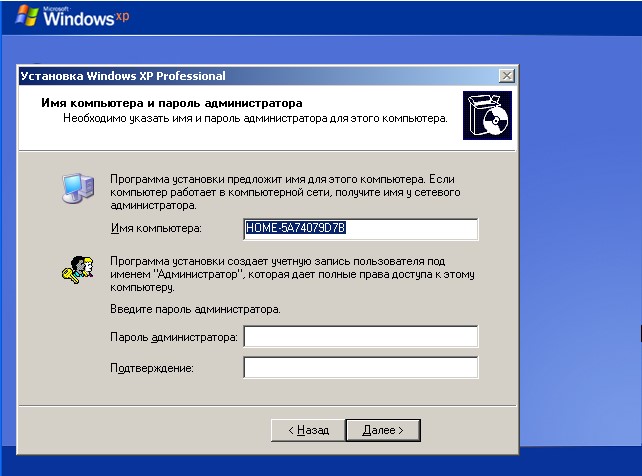
أنفق الإعدادات المطلوبةالتاريخ و الوقت. شيء واحد ، ولكن في الوقت الحالي قمنا بإلغاء الانتقال إلى فصل الشتاء بشكل قانوني. أنصحك بتثبيت التحديث المقابل من موقع Microsoft الرسمي (WindowsXP-KB2570791-x86-RUS). يمكن القيام بذلك بعد تثبيت نظام التشغيل.
- 13. بعد ذلك ، تحتاج إلى تحديد ما إذا كان الكمبيوتر سيعمل في شبكة المجال أم لا. لا نغير شيئاً نضغط " بالإضافة إلى ذلك". نحن في انتظار برنامج التثبيت لإنهاء عمله وإعادة التشغيل.
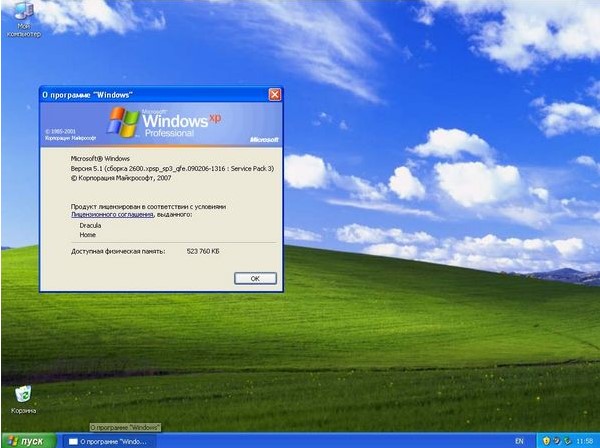
- 14. في البداية ، سيحاول النظام ضبط امتداد الشاشة تلقائيًا. قم بقبولها إذا كنت راضيًا عن الخيار المحدد. عندما تظهر نافذة الترحيب ، انقر فوق " بالإضافة إلى ذلك"، نقوم بتأجيل إعدادات التحديث التلقائي ، وتخطي الإعدادات إلى الإنترنت ، وتأجيل التسجيل مع Microsoft.
- 15. إنشاء حساب.
- 16. الإعداد الأولي لنظام التشغيل إلزامي. شاهد الفيديو واتبع كل شيء خطوة بخطوة. بعد الانتهاء من جميع الإعدادات ، سوف تتلقى جهاز كمبيوتر مهيأ بشكل مثالي للعمل.
فيديو كيفية تثبيت نظام التشغيل Windows XP بشكل صحيح
مشاهدة الفيديو والتعلم. إذا كان هناك شيء غير واضح ، فإننا نطرح الأسئلة.
تظل إعادة تثبيت نظام Windows للعديد من المستخدمين أمرًا غامضًا وغير معروف ، في حين أنه في الواقع سهل وسريع. إذا قررت الترقية إلى Windows XP وإكمال التثبيت بنفسك ، فستساعدك هذه المقالة في التغلب على جميع الصعوبات والإجابة على العديد من الأسئلة.
ما يجب القيام به قبل تثبيت نظام التشغيل Windows XP
أثناء عملية التثبيت ، سيتم تنسيق الملفات الموجودة على محرك الأقراص Local C. اختياريًا ، يمكنك حذف جميع محتويات الكمبيوتر وتنظيفه تمامًا ، ومع ذلك ، إذا كنت تحب الصور والبرامج ، فمن الأفضل عدم القيام بذلك.
إذا كان لديك نظام الملفاتمقسمة إلى محركات أقراص متعددة - نقل البيانات المهمة من محرك الأقراص C إلى أي محرك آخر. بعد إعادة التثبيت ، ستفقد الصور والموسيقى والبرامج المثبتة على محرك الأقراص C.
التقاط صورة Windows XP
يتم تثبيت النظام من أي وسيط تخزين: قرص ضوئي ، وسائط USB ، محرك أقراص فلاش. إذا لم يكن لديك قرص نظام تشغيل ، فسيتعين عليك إنشاء قرص بنفسك. لهذا ، تعد برامج إنشاء الصور وتسجيلها مناسبة:
- أدوات الشيطان;
- الترا ايزو
- كحول.
من الأنسب استخدام أدوات Daemon ، حيث يتم توزيعها مجانًا على الموقع الرسمي: https://www.daemon-tools.cc/rus/products
ادخل وقم بتنزيل المنتج.
للحصول على إرشادات كاملة حول تسجيل الصور ، راجع المقال
- قم بتثبيت البرنامج باتباع إرشادات المثبت ؛
- انتقل إلى قسم تسجيل الصورة ؛
- أدخل القرص في جهاز الكمبيوتر الخاص بك ؛
- حدد الوسائط وابدأ التسجيل.

تثبيت نظام التشغيل Windows XP
عندما يكون لديك قرص به نظام تشغيل أو محرك أقراص فلاش في يديك ، فقد قمت بحفظ أهم الملفات - حان الوقت لبدء التثبيت.
- اذهب إلى BIOS. للقيام بذلك ، تحتاج إلى إعادة تشغيل النظام بالنقر فوق زر خاص عند تشغيله. غالبًا ما يكون هذا هو F7 أو F12. الضغط على الزر الصحيح سينقلك إلى قائمة BIOS. كن حذرًا ، حيث يجب أن يكون لديك وقت للضغط على الزر قبل ظهور شاشة بدء التشغيل.
- BIOS مختلف ، كل هذا يتوقف على نسخته. في أغلب الأحيان ، تم تصميمه كعلامات تبويب. تحتاج إلى العثور على علامة التبويب "التمهيد".
- ستجد فيه العنصر " جهاز التمهيدأولوية ". يقوم هذا القسم بتكوين الوسائط الأساسية التي سيتم تشغيل النظام منها. تقصير جاري التحميلمن القرص الصلب ، ولكن أثناء التثبيت ، يجب تغيير هذه الأولوية إلى القرص الضوئي أو محرك أقراص فلاش USB.

- الآن حدد الوسائط الأساسية باستخدام مفاتيح "+ -". بمساعدة لقطة الشاشة أدناه ، يمكنك بسهولة فهم كيفية ترجمة بطاقة الذاكرة وكيفية ترجمة قرص مضغوط. يجب أن تكون الوسائط على خط "جهاز التمهيد الأول".
- تذكر تسلسل الأجهزة الذي كان في الأصل.
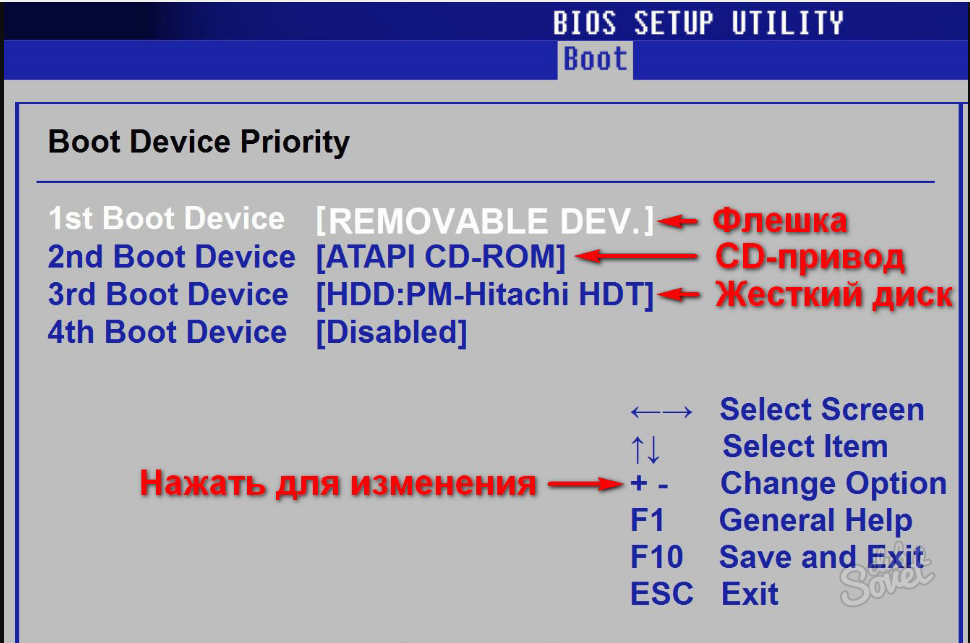
- الآن كل ما تبقى هو النقر فوق التثبيت والانتظار حتى يتم تثبيت النظام. سيستغرق الأمر ما يصل إلى ساعة ، أثناء العملية ، قد يعيد الكمبيوتر إعادة تشغيل نفسه عدة مرات.
- بمجرد اكتمال التثبيت ، ستتلقى نظام Windows XP جديدًا تمامًا.
![]()
أشياء يجب القيام بها بعد تثبيت نظام التشغيل Windows XP
هذه ليست نهاية الإجراء. بادئ ذي بدء ، تحتاج إلى الانتقال إلى BIOS مرة أخرى وتعيين أولوية التمهيد لتلك التي كانت في الأصل.
- ثم قم بتنزيل برامج التشغيل.
- إذا لم يكن لديك قرص برنامج تشغيل ، فاستخدم هذه الحيلة:
- انتقل إلى لوحة التحكم من قائمة ابدأ.
- ابحث عن علامة التبويب الأجهزة والصوت.
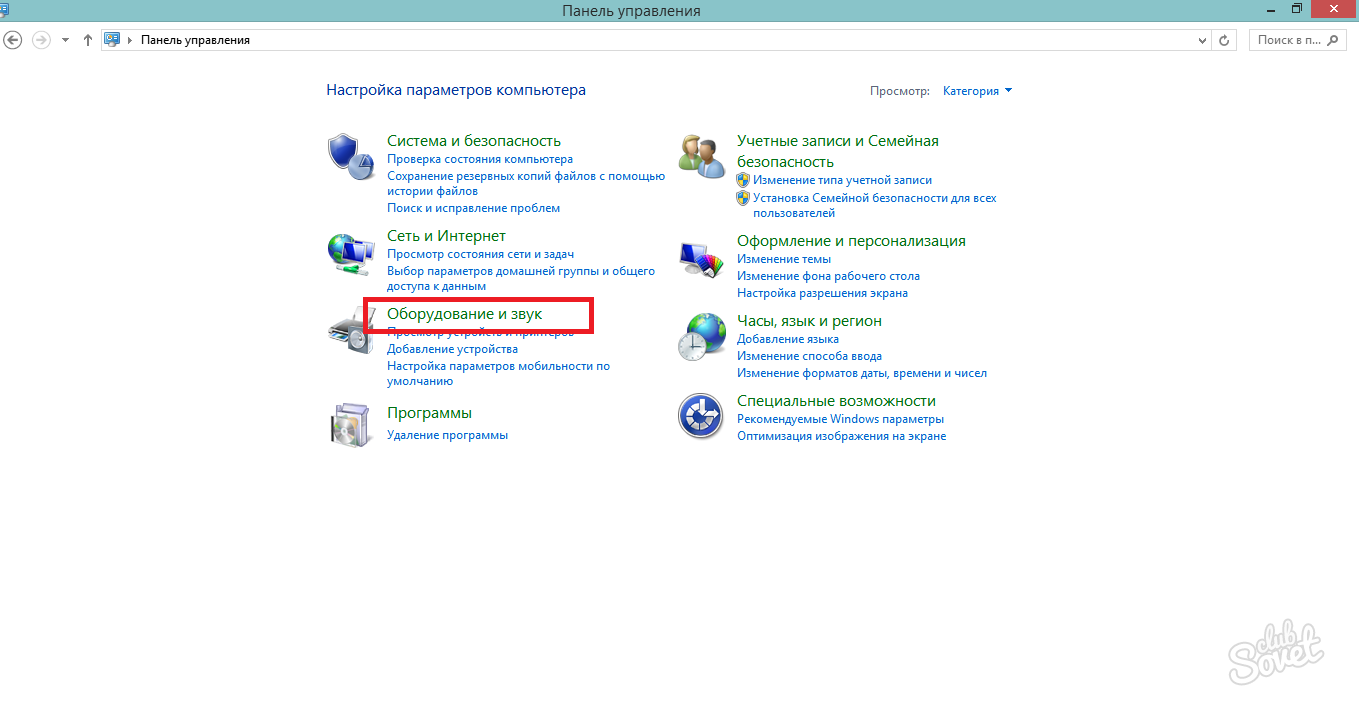
- في هذا القسم ، انقر فوق عنصر "إدارة المهام".
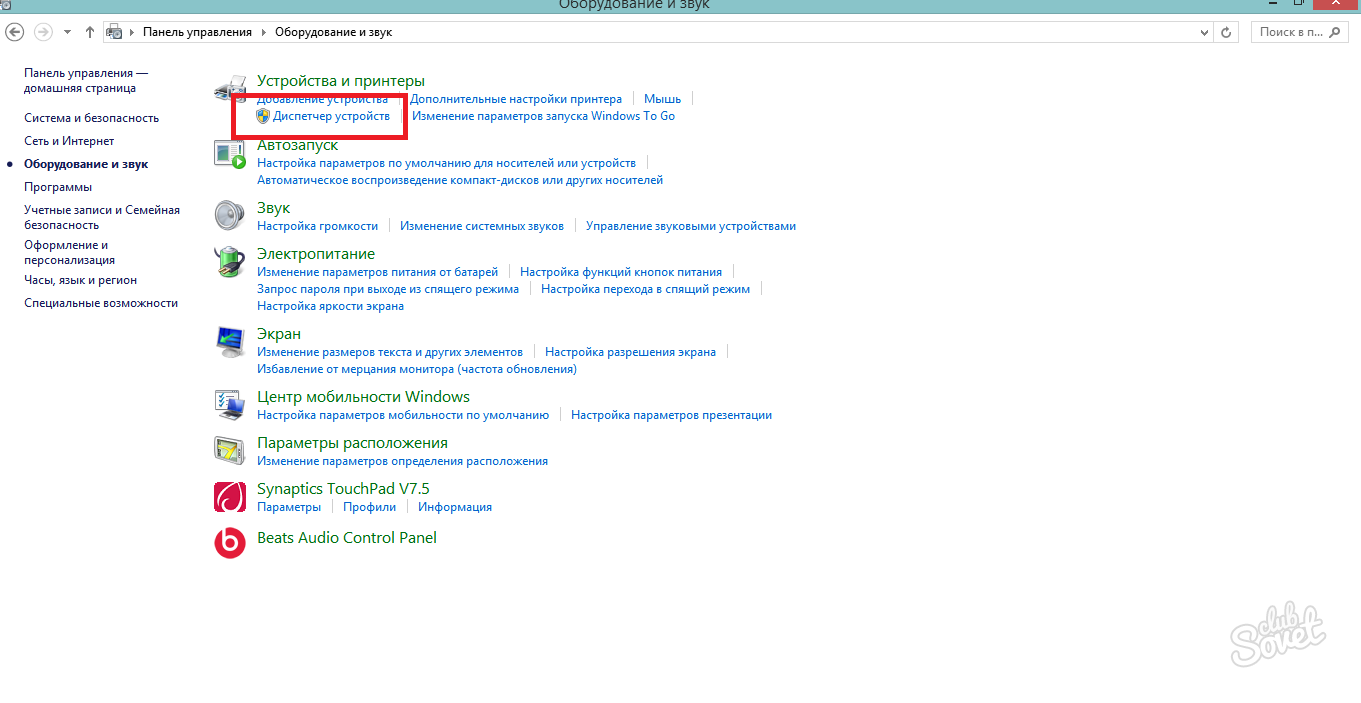
- يمكنك الآن رؤية جميع الأجهزة الموجودة على جهاز الكمبيوتر الخاص بك. اضغط عليها انقر على اليمينالماوس وحدد "تحديث برامج التشغيل".
كما ترى ، فإن إعادة تثبيت نظام التشغيل ليس بهذه الصعوبة.

غرفة العمليات نظام ويندوز XP هو برنامج عرضة للتحطم. يمكن أن تحدث الأعطال على مستوى النظام وبسبب تأثير المستخدم الخارجي. لفترة طويلة ، تتراكم مثل هذه الأخطاء في النظام ويرفض الكمبيوتر التمهيد. في معظم الحالات ، يعني هذا أنك بحاجة إلى إعادة تثبيت نظام التشغيل. تعتبر عملية التثبيت مهمة صعبة للغاية ، لذا فأنت بحاجة إلى معرفة كيفية عمل XP.
لماذا لا يستطيع المصنعون تطوير نسخة مثالية (أبدية) من نظام التشغيل؟ لم يجد أحد الجواب حتى الآن. ربما لنفس السبب ، لا يمكن للبشر أن يعيشوا إلى الأبد أو يخلقوا مصدرًا أبديًا للتغذية.
يقرر العديد من الأشخاص بدء تثبيت Windows بأنفسهم. يواجه معظم المستخدمين مشكلات غير معروفة أثناء وقت التشغيل مما يؤدي إلى عدم تثبيت Windows XP.
المرحلة التحضيرية
استعدادًا لـ (وهذا ينطبق على جميع الإصدارات) ، من الضروري القيام بعدد من الأنشطة ، بعضها إلزامي ، والبعض الآخر حسب تقدير المستخدم:
- يحضر قرص التشغيلأو محرك أقراص USB مع مفضلتك تجميع النوافذ XP. يُنصح باستخدام Service Pack 3 حتى لا تكون هناك مشكلات فيما بعد في تثبيت البرامج أو برامج التشغيل.
- تأكد من عدم وجود معلومات مهمة في القسم "C" (بشرط أن يكون Windows مثبتًا بالفعل على محرك الأقراص الثابتة هذا). انقل جميع البيانات التي تحتاجها لمحرك الأقراص "D" أو محرك أقراص فلاش.
الانتباه! تنتمي المجلدات "سطح المكتب" و "المستندات" أيضًا إلى القسم "ج" ، لذلك سيتم مسح المعلومات من هذه المجلدات.
- صنع دعمقرص النظام. سيسمح لك ذلك باستعادة العمل السابق بسرعة ودون ألم نسخة ويندوز XP في حالة توقف تثبيت واحد جديد لعدد من الأسباب.
اختيار وسائط Windows XP القابلة للتمهيد
أدخل قرص تمهيد Windows XP أو محرك أقراص USB وابدأ تشغيل الكمبيوتر. في بداية بدء تشغيل الكمبيوتر ، ستظهر نافذة تسمح لك بتحديد الجهاز الافتراضي للتمهيد. يتم الاختيار بعدة طرق:
- يجب عليك النقر فوق " مفتاح التشغيل السريع"، عادة ما يكون" F8 أو F9 أو F11 أو F12 ". في النافذة التي تظهر ، ما عليك سوى تحديد التمهيد من جهاز USB أو محرك أقراص ضوئية.
- ليس من الممكن دائمًا التنزيل فورًا من المصدر المطلوب. ثم يمكنك القيام بذلك من خلال BIOS. لإدخاله ، يجب أن تضغط على "DEL" أو "F2". بعد ذلك ، نجد علامة التبويب "التمهيد" ونضع الجهاز المطلوب أولاً في قائمة التمهيد. نقوم بحفظ الإعدادات - اضغط على "F10" وقم بالتأكيد. سيتم إعادة تشغيل الكمبيوتر.
الأهمية! هناك إصدارات مختلفة من BIOS تختلف فيها القائمة.تحتاج إلى دراسة نسختك بالتفصيل من أجل ضبط الإعدادات اللازمة بسرعة وبشكل صحيح. لا تقم بتغيير الإعدادات غير المعروفة ، فقد يؤدي ذلك إلى إتلاف جهاز الكمبيوتر الخاص بك.
هذه الخطوة صعبة للغاية بالنسبة لمعظم المستخدمين ، ونتيجة لذلك ، لن يتم تثبيت Windows XP.
بعد تحديد مصدر التنزيل ، يبدأ تثبيت النظام على جهاز الكمبيوتر. ستظهر نافذة بدء المثبت على الشاشة ، وسيتم تجهيز النظام للتثبيت. سيعرض النظام النافذة التالية:

اضغط على مفتاح "Enter" ، واقبل اتفاقية الترخيص (غير موجودة دائمًا) باستخدام المفتاح "F8". إذا كان الكمبيوتر يحتوي بالفعل على نظام التشغيل Windows XP ، فستظهر نافذة بها خيار استعادته. يجب الضغط على "Esc" لمتابعة التثبيت. الخطوة التالية هي تحديد قرص لنسخه ثم تثبيت ملفات النظام:

من الضروري اتباع نهج مسؤول في هذه اللحظة ، لأن اختيار محرك الأقراص "D" سيؤدي إلى تدمير جميع الملفات الموجودة عليه. حدد محرك الأقراص "C" واضغط على "أدخل". سيعرض النظام النافذة التالية ، حيث يلزم تأكيد جميع المعلمات المحددة ، اضغط على مفتاح "C".
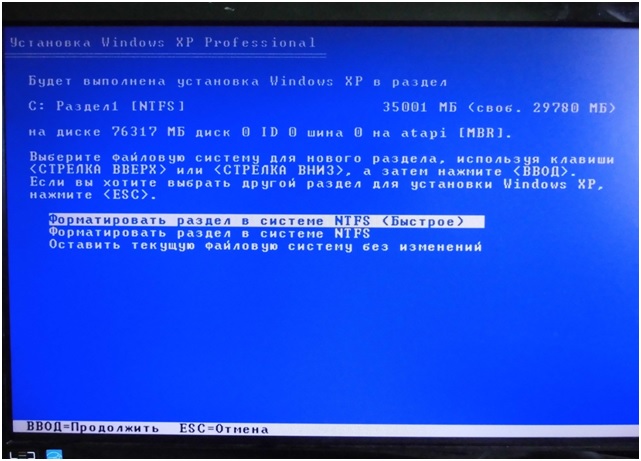
لماذا التنسيق ضروري؟ بحيث لا توجد تعارضات بين ملفات النظام وخيارات تمهيد نظام التشغيل لاحقًا. بالإضافة إلى ذلك ، ستستهلك ملفات النظام القديمة مساحة كبيرة على القرص ، ولن تكون مفيدة. يوصى بالتنسيق السريع بتنسيق نظام NTFS... حدد الخيار المطلوب واضغط على "دخول". نؤكد الحاجة إلى التنسيق باستخدام مفتاح "F" وننتظر النهاية.

سيتم إعادة تشغيل الكمبيوتر. قد تنشأ صعوبات في هذه المرحلة ، حيث تم تحديد قرص ضوئي أو محرك أقراص USB كجهاز افتراضي للتمهيد. قد تكون هذه مشكلة كبيرة ونتيجة لذلك ، يعتقد الكثيرون ، "لا يمكنني تثبيت Windows XP." تم حل المشكلة عن طريق الكمبيوتر. ويمكن القيام بذلك بعدة طرق:
- في قائمة الوسائط القابلة للتمهيد التي ظهرت ، حدد الخيار لمواصلة التمهيد من محرك الأقراص "C" / "القرص الصلب".
- أعد إدخال BIOS واستعد التمهيد الافتراضي.
- حدد قرصًا ثابتًا للتمهيد افتراضيًا باستخدام مفاتيح الاختصار عند تمهيد الكمبيوتر.
إذا تم كل شيء بشكل صحيح ، فبعد إعادة التشغيل ، سيستمر Windows XP في التثبيت على الكمبيوتر ، ستظهر النافذة التالية:
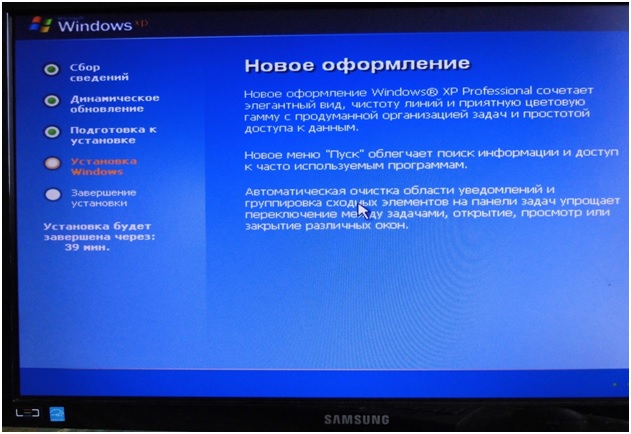
يتم تنفيذ عملية التثبيت اللاحقة بأكملها بواسطة النظام في الوضع التلقائي... سيحتاج المستخدم فقط لتأكيد استخدام اللغة الروسية بشكل افتراضي ، أدخل معلومات شخصية، تكوين الوقت والتاريخ وإعدادات الشبكة. يمكنك أيضًا تعيين اسم شبكة الكمبيوتر وكلمة مرور الأمان. يمكن حذف كل هذه الإجراءات ، وترك الافتراضي. للموافقة على الإعدادات ، ما عليك سوى النقر فوق "التالي".
سيكون وقت التثبيت لنظام التشغيل Windows XP حوالي 30 دقيقة. تعتمد السرعة على قوة الكمبيوتر والوسائط القابلة للتمهيد المحددة. عند الانتهاء من التثبيت ، سيظهر نموذج حيث تحتاج إلى تحديد اسم مستخدم الكمبيوتر. سيتم عرض هذه المعلومات في قائمة ابدأ. أيضًا ، سيتم عرض الاسم المحدد في الملفات والمجلدات التي تم إنشاؤها وعند تثبيت البرامج.
الشكل يبدو كالتالي:

سيقوم الكمبيوتر بتحميل سطح المكتب ، والنظام جاهز لمزيد من التكوين ، وتثبيت برامج تشغيل الأجهزة والبرامج المفضلة.
إدخالات ذات صلة:

ربما يحتوي كل موقع كمبيوتر ثانٍ على مقالة حول كيفية تثبيت نظام التشغيل Windows XP... اعتقدت أنه حتى لو لم تكن مدونتي استثناءً وستبقى عليها. إرشادات تثبيت نظام التشغيل Windows XP.
يمكنك تثبيت Windows على قرص صلب فارغ ؛ على نظام مثبت بالفعل ؛ أو كنظام تشغيل ثانٍ (ثالثًا ، إلخ). كل خيار من هذه الخيارات له خصائصه الخاصة. اليوم أريد أن أخبرك بكيفية إعادة تثبيت نظام التشغيل الحالي بالكامل ، أثناء تهيئة محرك أقراص النظام.
بشكل عام ، يمكنك البدء في تثبيت Windows XP بطريقتين: 1) عن طريق التمهيد من قرص التثبيت ؛ 2) مباشرة من النظام المثبت. الخيار الأول هو الأفضل ، وهذا ما سننظر فيه.
استطرادا طفيفا: لم ألتقط الصور المستخدمة في المقال بنفسي. لقد اقترضتهم من موقع compbegin.ru. آمل ألا يضايقني الكاتب بسبب هذا 🙂
لذلك ، للتثبيت ، نحتاج قرص التشغيلمع نظام التشغيل Windows XP. يحتوي هذا القرص فقط على قسم مخفي خاص به ملفات نظام مهمة تسمح للكمبيوتر بالتمهيد مباشرة من هذا القرص المضغوط.
نقوم بتشغيل جهاز الكمبيوتر الخاص بنا وقبل كل شيء نذهب إلى BIOS لتكوين التمهيد من القرص. للقيام بذلك ، مباشرة بعد التبديل ، اضغط على المفتاح الموجود على لوحة المفاتيح حذفأو F2(يمكن أيضًا استخدام مفاتيح أخرى ، لذا راقب المطالبات التي تظهر على الشاشة بعناية).
بمجرد دخولك إلى السير ، ستحتاج إلى العثور على قسم يحتوي على الكلمة حذاء طويلثم أعد ترتيب أجهزة التمهيد بحيث يأتي القرص المضغوط أولاً. اعتمادًا على إصدار BIOS ، يتم تحديد الجهاز الذي سيتم تشغيل الكمبيوتر منه من القائمة ، أو يتم نقله إلى الأعلى باستخدام المفاتيح F5 / F6, +/-
.
بعد إجراء التغييرات ، نخرج من BIOS ، ونحفظ الإعدادات. قبل الخروج ، تحتاج إلى إدخال قرص يعمل بنظام التشغيل Windows XP في محرك الأقراص حتى يتمكن الكمبيوتر من التمهيد منه.
إذا تم بالفعل تثبيت جهاز الكمبيوتر الخاص بك مع أي ملف نظام التشغيل Windows ، بعد إعادة التشغيل سترى "" على الشاشة (وهذا يعني "اضغط على أي مفتاح للتمهيد من القرص المضغوط"). وفقًا لذلك ، تحتاج إلى الضغط على أي زر على لوحة المفاتيح. إذا تأخرت لأكثر من 10 ثوانٍ ، فسيبدأ تشغيل نظام التشغيل الحالي المثبت على القرص الصلب (ثم سيتعين عليك إعادة تشغيل الكمبيوتر). 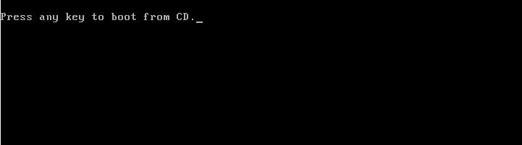 سيظهر غلاف مثبت Windows XP على الشاشة. يتحقق نظام التشغيل من الأجهزة المثبتة على الكمبيوتر ويبدأ في تنزيل ملفات التثبيت.
سيظهر غلاف مثبت Windows XP على الشاشة. يتحقق نظام التشغيل من الأجهزة المثبتة على الكمبيوتر ويبدأ في تنزيل ملفات التثبيت.  في نهاية هذه العملية ، ستظهر نافذة تطالبك ببدء تثبيت Windows. انقر فوق يدخلعلى لوحة المفاتيح.
في نهاية هذه العملية ، ستظهر نافذة تطالبك ببدء تثبيت Windows. انقر فوق يدخلعلى لوحة المفاتيح. 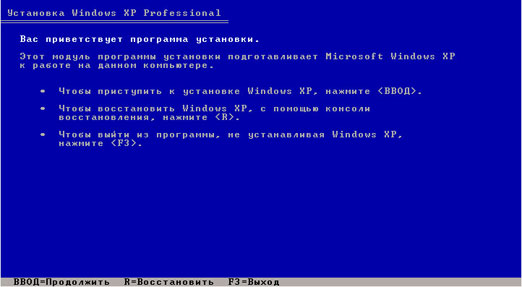 بعد ذلك ، نقبل اتفاقية الترخيص بالنقر فوق F8.
بعد ذلك ، نقبل اتفاقية الترخيص بالنقر فوق F8.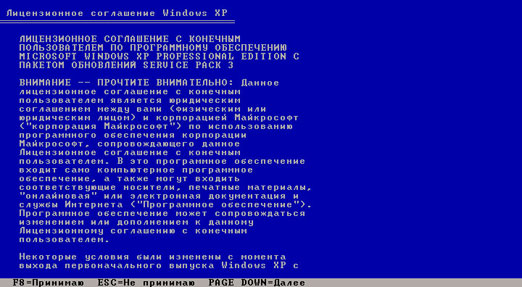 سيبحث بعد ذلك عن النسخ السابقة من Windows المثبتة على جهاز الكمبيوتر الخاص بك. إذا تم العثور على أي منها ، فسترى شاشة تسرد هذه الأنظمة.
سيبحث بعد ذلك عن النسخ السابقة من Windows المثبتة على جهاز الكمبيوتر الخاص بك. إذا تم العثور على أي منها ، فسترى شاشة تسرد هذه الأنظمة.  سيتم تقديمه هنا أيضًا:
سيتم تقديمه هنا أيضًا:
1) قم باستعادة النسخة التي تم العثور عليها من Windows بالضغط على مفتاح R. .
يمكن أن يساعد الاسترداد في حالة تلف ملفات النظام المصابة أو حذفها أو استبدالها. ملفات الويندوز.
إذا حددت هذا العنصر ، فسيتعين عليك متابعة إجراءات تثبيت النظام بالكامل ، والتي سيتم خلالها استبدال جميع ملفات النظام الخاصة بالنسخة القديمة بأخرى جديدة من القرص المضغوط. كل ما تبذلونه من البيانات والإعدادات و البرامج المثبتةفي نفس الوقت لن تختفي في أي مكان.
2) التثبيت نسخة جديدة Windows بالضغط على مفتاح Esc .
لأن نريد التثبيت نوافذ جديدة XP ، ثم نضغط الآن على لوحة المفاتيح خروج.
مربع القائمة أنظمة مثبتةلن ترى ما إذا كنت تقوم بتثبيت النظام على محرك أقراص ثابت جديد ، وكذلك ما إذا كانت النسخة السابقة من Windows بها إصدار أو حزمة خدمة مختلفة.
لأن في حالتي ، تم تثبيت نظام التشغيل بالفعل على الكمبيوتر ، ثم تم تخصيص القرص الثابت بالفعل للأقراص المنطقية. لذلك ، تظهر نافذة تسرد جميع الأقسام الموجودة.  إذا كان القسم الحالي للقرص الصلب لا يناسبك ، يمكنك حذف الأقسام الموجودة بالضغط على المفتاح د(يمكنك تحديد القسم المطلوب باستخدام الأسهم الموجودة على لوحة المفاتيح). بعد حذف القسم ، تصبح المنطقة التي يشغلها غير مخصصة ، ويتم حذف جميع البيانات الموجودة على هذا القرص المنطقي.
إذا كان القسم الحالي للقرص الصلب لا يناسبك ، يمكنك حذف الأقسام الموجودة بالضغط على المفتاح د(يمكنك تحديد القسم المطلوب باستخدام الأسهم الموجودة على لوحة المفاتيح). بعد حذف القسم ، تصبح المنطقة التي يشغلها غير مخصصة ، ويتم حذف جميع البيانات الموجودة على هذا القرص المنطقي.
أنا راضٍ عن الهيكل الحالي للقرص الصلب ، لذلك أستخدم السهم الموجود على لوحة المفاتيح لتحديد القسم الذي سيتم تثبيت النظام فيه. فليكن ج: القسم 2 (النظام)... ثم أضغط يدخل.
إذا ظهرت النافذة التالية ، فقط انقر فوق يدخل. ثم حدد "تنسيق القسم في NTFS" وانقر فوق يدخل.
ثم حدد "تنسيق القسم في NTFS" وانقر فوق يدخل. تبدأ عملية التنسيق:
تبدأ عملية التنسيق:  عند الانتهاء من نسخ ملفات Windows XP إلى القرص الصلب ، سيبدأ:
عند الانتهاء من نسخ ملفات Windows XP إلى القرص الصلب ، سيبدأ:  بعد انتهاء النسخ ، سيُعاد تشغيل الكمبيوتر. إذا ظهرت شاشة بعد إعادة التشغيل بالنقش "" - لا تضغط على أي شيء (فقط انتظر 10 ثوانٍ). خلاف ذلك ، سيبدأ التثبيت من جديد.
بعد انتهاء النسخ ، سيُعاد تشغيل الكمبيوتر. إذا ظهرت شاشة بعد إعادة التشغيل بالنقش "" - لا تضغط على أي شيء (فقط انتظر 10 ثوانٍ). خلاف ذلك ، سيبدأ التثبيت من جديد.
بعد ذلك ، سيعرض Windows تكوين اللغة والمنطقة. انقر فوق {التالي.  في نافذة "إعدادات ملكية البرنامج" أدخل الاسم (على سبيل المثال: Ivan) واسم المنظمة (على سبيل المثال: Nome). انقر فوق {التالي.
في نافذة "إعدادات ملكية البرنامج" أدخل الاسم (على سبيل المثال: Ivan) واسم المنظمة (على سبيل المثال: Nome). انقر فوق {التالي.  تظهر نافذة مفتاح المنتج ، والتي يجب عليك الدخول فيها رقم سريويندوز إكس بي.
تظهر نافذة مفتاح المنتج ، والتي يجب عليك الدخول فيها رقم سريويندوز إكس بي.  ثم ابتكر وأدخل اسم الكمبيوتر الذي سيكون مرئيًا تحته على الشبكة (استخدم الأحرف اللاتينية). يمكن ترك كلمة مرور المسؤول فارغة.
ثم ابتكر وأدخل اسم الكمبيوتر الذي سيكون مرئيًا تحته على الشبكة (استخدم الأحرف اللاتينية). يمكن ترك كلمة مرور المسؤول فارغة. 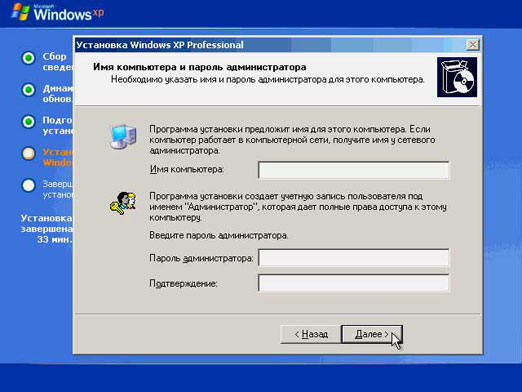 في نافذة "إعداد الوقت والتاريخ" ، تحقق من جميع المعلمات وانقر على "التالي".
في نافذة "إعداد الوقت والتاريخ" ، تحقق من جميع المعلمات وانقر على "التالي".  سترى النافذين التاليين فقط إذا كان توزيع Windows XP يحتوي على برنامج تشغيل لبطاقة الشبكة الخاصة بك. في أولهما ، نترك العلامة في موضع "المعلمات العادية" ، وفي الثانية نتفق مع الاسم فريق العملمجموعة العمل وانقر فقط على التالي.
سترى النافذين التاليين فقط إذا كان توزيع Windows XP يحتوي على برنامج تشغيل لبطاقة الشبكة الخاصة بك. في أولهما ، نترك العلامة في موضع "المعلمات العادية" ، وفي الثانية نتفق مع الاسم فريق العملمجموعة العمل وانقر فقط على التالي. 
 سيبدأ Windows بعد ذلك في تثبيت الشبكة ونسخ الملفات. بعد اكتمال التثبيت ، سيعيد تشغيل الكمبيوتر ويعرض ضبط دقة الشاشة تلقائيًا - انقر فوق "موافق".
سيبدأ Windows بعد ذلك في تثبيت الشبكة ونسخ الملفات. بعد اكتمال التثبيت ، سيعيد تشغيل الكمبيوتر ويعرض ضبط دقة الشاشة تلقائيًا - انقر فوق "موافق".  ستظهر شاشة الترحيب - انقر فوق "التالي".
ستظهر شاشة الترحيب - انقر فوق "التالي". 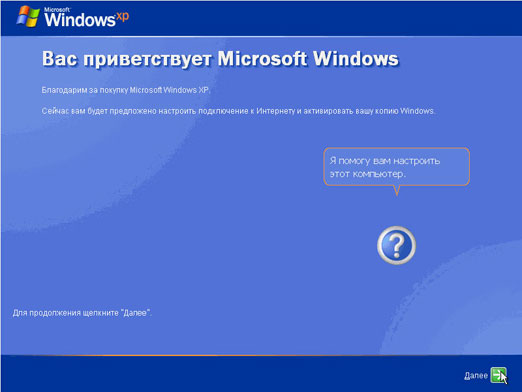 ستطلب منك النافذة التالية التمكين تحديث أوتوماتيكي... يمكنك تحديد "تأجيل هذا الإجراء" والنقر على "التالي".
ستطلب منك النافذة التالية التمكين تحديث أوتوماتيكي... يمكنك تحديد "تأجيل هذا الإجراء" والنقر على "التالي".  إذا تم تثبيت برنامج تشغيل بطاقة الشبكة أثناء التثبيت ، فستظهر أمامك نافذتان أخريان. في أول "اختبار اتصالك بالإنترنت" ، انقر فوق "تخطي". وفي الثانية ، ضع العلامة في الموضع "لا ، في وقت آخر" وانقر على "التالي".
إذا تم تثبيت برنامج تشغيل بطاقة الشبكة أثناء التثبيت ، فستظهر أمامك نافذتان أخريان. في أول "اختبار اتصالك بالإنترنت" ، انقر فوق "تخطي". وفي الثانية ، ضع العلامة في الموضع "لا ، في وقت آخر" وانقر على "التالي". 
![]() ستظهر نافذة إنشاء الحساب. في حقل "اسمك الحسابأدخل أي اسم بأحرف لاتينية وبدون مسافات. يمكنك أيضًا إنشاء الثانية والثالثة وما إلى ذلك الآن. المستخدمين ، ولكن في الوقت الحالي ، واحد يكفي. انقر فوق {التالي.
ستظهر نافذة إنشاء الحساب. في حقل "اسمك الحسابأدخل أي اسم بأحرف لاتينية وبدون مسافات. يمكنك أيضًا إنشاء الثانية والثالثة وما إلى ذلك الآن. المستخدمين ، ولكن في الوقت الحالي ، واحد يكفي. انقر فوق {التالي. 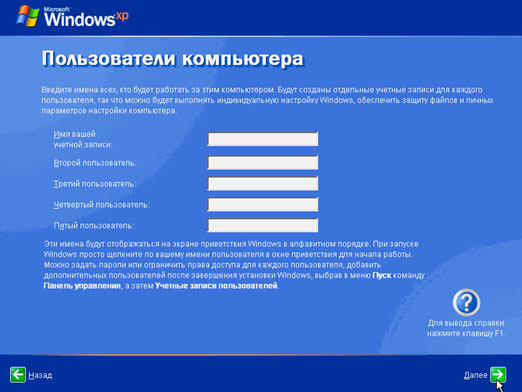 هذا يكمل تثبيت نظام التشغيل Windows XP. بعد النقر فوق الزر "إنهاء" ، سيظهر سطح المكتب.
هذا يكمل تثبيت نظام التشغيل Windows XP. بعد النقر فوق الزر "إنهاء" ، سيظهر سطح المكتب. 
 لا تنس إعادة تمهيد الكمبيوتر من القرص الصلب إلى BIOS.
لا تنس إعادة تمهيد الكمبيوتر من القرص الصلب إلى BIOS.
في مقالتي ، تحدثت عن تثبيت Windows من قرص مرخص. إذا رأيت أثناء عملية التثبيت شيئًا مختلفًا عن لقطات الشاشة الواردة في المقالة التي تظهر على شاشتك ، فهذا يعني أن لديك قرصًا ليس به نسخة رسمية من Windows XP ، ولكن على الأرجح نوع من التجميع (على سبيل المثال ، Zver ). قد يختلف تثبيت التجميعات عن تثبيت نسخة قانونية من Windows (ولكن ، كقاعدة عامة ، ليس ضروريًا).
كل يوم ، تتطور تقنيات الكمبيوتر أكثر فأكثر ، وكذلك البرامج الخاصة بها. لكن اليوم ، لا يزال لدى العديد أجهزة كمبيوتر لا تفي بالمتطلبات الفنية المذكورة. مثال على ذلك البرمجياتهو Windows 7 ، والذي يتطلب 1 جيجابايت على الأقل من ذاكرة الوصول العشوائي للعمل المريح.
وماذا عن أولئك الذين لديهم 512 ميجا بايت فقط من الذاكرة؟ في هذه الحالة ، يأتي صديقنا القديم الجيد Windows Xp لمساعدتنا. في هذه المقالة سوف تتعلم كيفية تثبيت Windows Xp... يعد نظام التشغيل هذا هو ثاني أكثر أنظمة التشغيل شيوعًا في تشكيلة Microsoft. لكن هذا ليس غريباً ، لأن جودة العمل وراحته كانت وما زالت في ذروتها.
دعونا نقارن Xp مع أخيه الأكبر Windows Vista ، نظام التشغيل هذا بطريقة ما لم يتجذر معنا ، حيث كان به العديد من أوجه القصور. وقد تم إثبات ذلك من قبل نفس المستخدمين الذين عملوا على XP ، دون التحول إلى نظام التشغيل الجديد. ومعظم الناس ، بعد أن اشتروا جهاز كمبيوتر محمول أو كمبيوتر مثبت عليه نظام التشغيل Vista بالفعل ، قاموا في النهاية بنقله إلى نظام التشغيل XP أو Windows 7.
إذا كنت مستعدًا لمعرفة كيفية إعادة تثبيت نظام التشغيل Windows XP بشكل صحيح ، فانتقل إلى التثبيت الخاص بنا ، بدءًا من إعداد جهاز الكمبيوتر الخاص بك.
التحضير لتثبيت Windows Xp
للتثبيت ، نحتاج أولاً إلى قرص تثبيت Windows xp. أو بدلاً من ذلك ، يمكن أن يكون محرك أقراص USB محمولاً قابلاً للتمهيد ، من 2 جيجابايت أو أكثر. يمكنك أن تتعلم كيف تصنع محرك USB قابل للتمهيد... إذا وقع اختيارك على قرص مضغوط ، فتأكد من قراءة كيفية نسخ قرص باستخدام صورة Windows
بالطبع ، سنحتاج إلى حفظ جميع بياناتنا على محرك الأقراص "D" في حالة إعادة تثبيت Windows. وقد تحتاجها. على سبيل المثال ، لدي الكثير من الإشارات المرجعية للصفحات التي تعجبني ، وسيكون البحث عن كل شيء مرة أخرى بعد إعادة التثبيت مكلفًا. ولكن بعد التصدير ، قمت بحفظ جميع مفضلاتي في ملف واحد ، وبعد التثبيت استعدتها ببضع نقرات ، وهي مريحة جدًا.
بعد حفظ جميع البيانات ، تبقى الخطوة الأخيرة ، نحتاج إلى إدخالها أو محرك أقراص فلاش. بعد القيام بكل هذا ، يمكنك المتابعة إلى التثبيت نفسه.
تثبيت ويندوز إكس بي
بعد إعداد الكمبيوتر ووضع كل شيء في BIOS على النحو الموصى به ، بعد إدخال القرص المضغوط في محرك الأقراص ، يجب أن يبدأ التمهيد منه. ستفتح نافذة تطلب منك الضغط على مفتاح لمتابعة التثبيت. الشيء الرئيسي هو الرد في الوقت المناسب ولديك وقت للضغط ، لأنه إذا لم يكن هناك شيء لا يمكنك فعله ، فسيبدأ الكمبيوتر في التشغيل كما هو الحال دائمًا مع نظام التشغيل المثبت مسبقًا.
الضغط على أي مفتاح سيظهر شاشة زرقاءوالتي ستتحقق من تكوين جهاز الكمبيوتر الخاص بك. سوف تضطر إلى الانتظار قليلاً هنا.

بعد التحقق ، سيعرض المثبت تثبيت Windows XP جديد أو استعادة النظام الحالي. نظرًا لأننا سنقوم بتثبيت نظام نظيف ، انقر فوق " يدخل».


لتثبيت نظام التشغيل Windows XP ، كنت أستخدم ملفات قرص فارغوأنشأ قسمًا واحدًا بمجرد الضغط على "Enter". ولكن إذا كنت تريد تقسيم القرص إلى قسمين ، فاضغط على "C" وحدد الحجم الذي يناسبك ، على سبيل المثال ، 20 جيجا بايت محرك الأقراص "C: \" وقم بالتأكيد. تحديد "المنطقة غير المخصصة" مرة أخرى ، اضغط على مفتاح "C" وحدد 20 غيغابايت المتبقية ، وبالتالي إنشاء ثانية محرك أقراص منطقي"د: \".

انتهى مع التوزيع مساحة فارغة، حدد "تهيئة القسم في نظام NTFS<Быстрое>».

ستبدأ عملية التنسيق ، وستستغرق بضع ثوانٍ ، ولكن إذا اخترت تنسيقًا بسيطًا ، فسيتعين عليك الانتظار لفترة أطول قليلاً.

بعد التهيئة ، سيبدأ النسخ تلقائيًا ملفات التثبيت، مرة أخرى هنا لا نحتاج إلى الضغط على أي شيء ، نحن فقط ننتظر.

بعد نسخ جميع الملفات ، سيتم إعادة تشغيل النظام والمتابعة إلى التثبيت نفسه.

أعيد تشغيل جهاز الكمبيوتر الخاص بنا وبدأ تثبيت نظام التشغيل Windows XP ، مع وقت تقريبي حتى اكتماله.
![]()
في غضون 33 دقيقة ، ستظهر نافذة لتكوين الإعدادات الإقليمية ، وتغيير التخطيط وإضافة لغة ، فقط انقر فوق "التالي". وبالتالي ، ستترك المجموعة القياسية للغات الإنجليزية والروسية. كقاعدة عامة ، أقوم بالكشف عن لغات إضافية بعد التثبيت.

في النافذة التالية ، نحتاج إلى تحديد اسم.

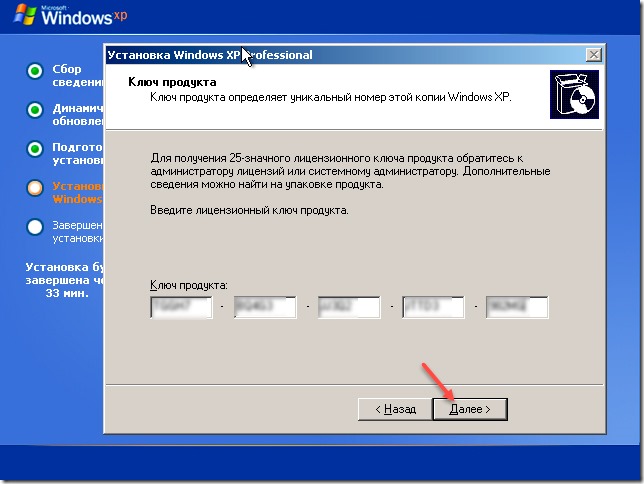
نعطي اسما لجهاز الكمبيوتر الخاص بنا.
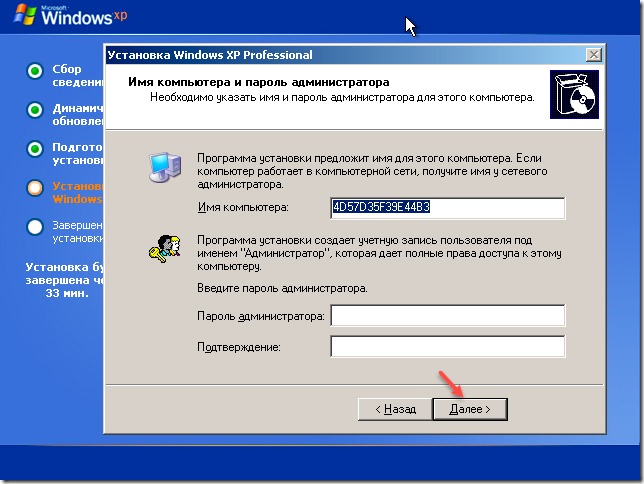
نحدد المنطقة الزمنية ونحدد التاريخ والوقت.
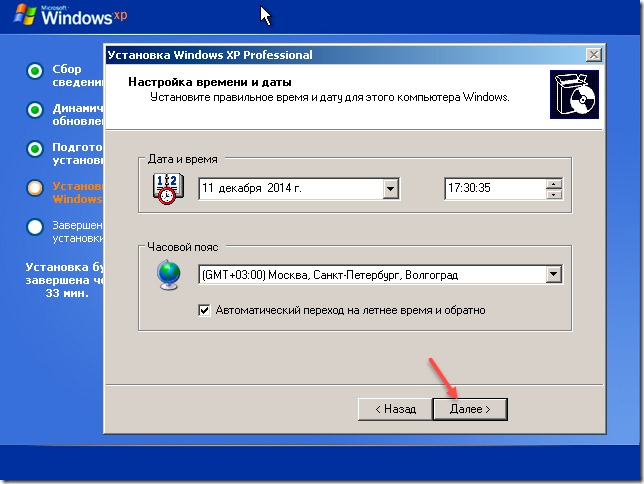
نختار المعلمات المعتادة.

نحن فقط نتخطى هذه الخطوة دون تغيير أي شيء.
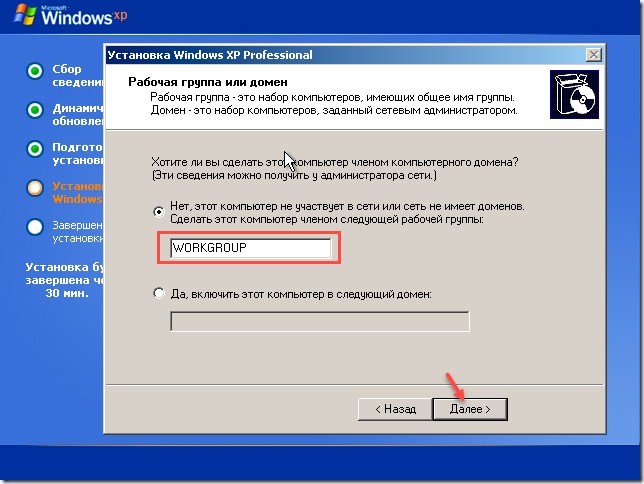
انتباه!!!إذا قمت بتعيين التمهيد من محرك أقراص مضغوطة ، فستظهر نافذة مرة أخرى تطلب منك الضغط على أي مفتاح للتمهيد من القرص. مهمتك ليست الضغط على أي شيء ، لأن نظام التشغيل Windows XP أوشك على التثبيت ولن نحتاج إلى القرص مرة أخرى. بعد إعادة التشغيل ، سيبدأ الضبط التلقائي للصورة ، نتفق مع كل شيء بالنقر فوق "موافق".


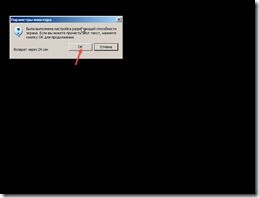
يرحب بنا Windows وشكرًا لاختيارك ، انتقل إلى الخطوة التالية مع زر "التالي".

"تأجيل هذا الإجراء" هو ما نحتاج إلى اختياره. سجل لقطة الشاشة لتغيير التحديد.

إذا كان نظام التشغيل Windows XP قادرًا على تثبيت برامج التشغيل على بطاقة الشبكةوتم توصيل الكبل ، يمكن أن يبدأ اختبار الاتصال بالإنترنت. لكننا نحتاج فقط إلى النقر فوق "تخطي".

مرة أخرى ، إذا كان هناك اتصال ، فسيعرض Windows التسجيل مع Microsoft. حدد "لا" وانقر فوق "التالي".
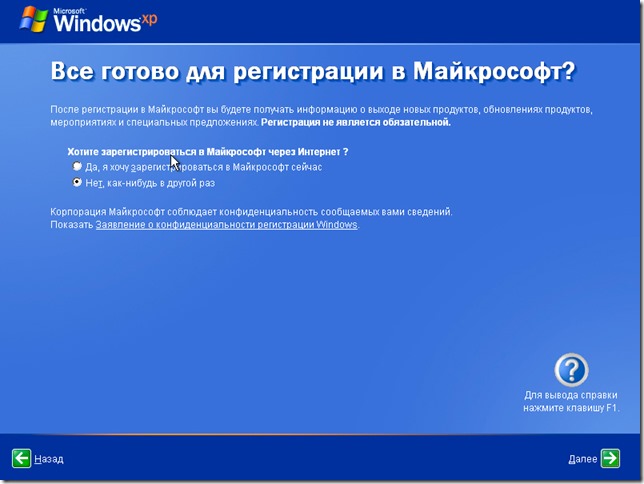
تأكد من إدخال اسم حسابك.
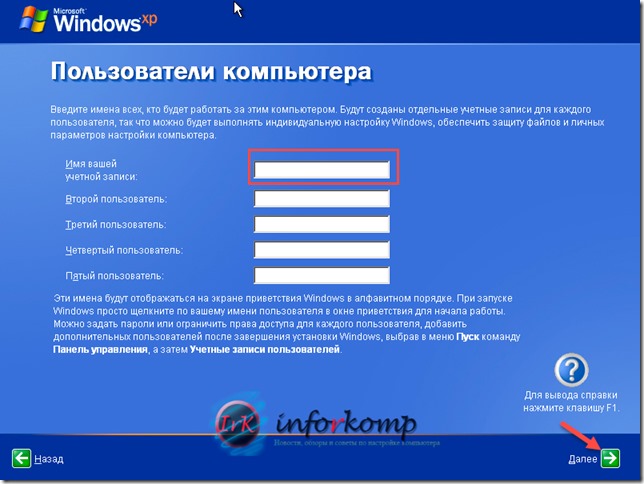
انتهينا تخصيص Windows XP SP 3

كل شيء جاهز تم تثبيت Windows Xp.
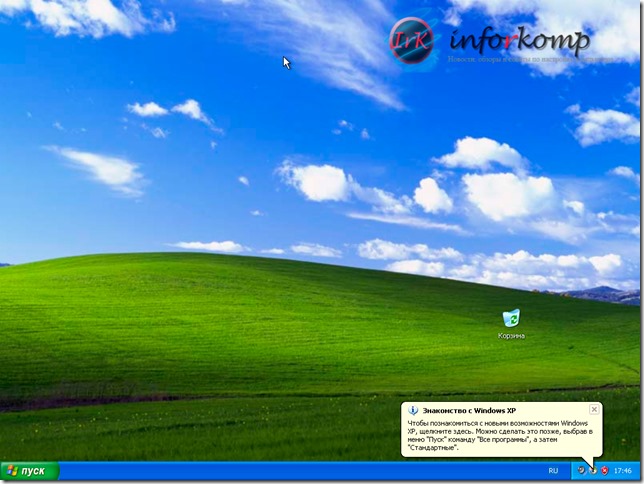
 البق في التفرد؟
البق في التفرد؟ Just Cause 2 تعطل
Just Cause 2 تعطل Terraria لن تبدأ ، ماذا علي أن أفعل؟
Terraria لن تبدأ ، ماذا علي أن أفعل؟